|
|
||
|
|
||
使用“文件类型/编辑器”参数选择选择用于启动和编辑图形文件的图像编辑器。您可以设置编辑器打开哪些文件类型;并且可以选择多个图像编辑器。例如,可以令 Dreamweaver 在您要编辑 GIF 时启动 Fireworks,而在您要编辑 JPG 或 JPEG 时启动不同的图像编辑器。
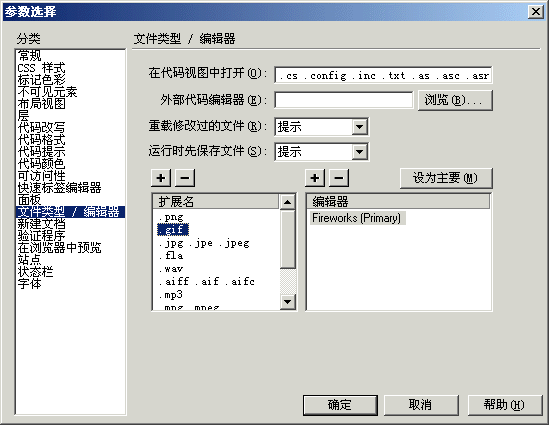
当您选择要编辑此图像类型时,Dreamweaver 自动使用主编辑器。您可以在“文档”窗口中为该图像从上下文菜单中选择列出的其他编辑器。
在“扩展名”列表中随即显示一个文本框。
有关外部编辑器参数选择中其他选项的更多信息,请参见为媒体文件启动外部编辑器。
|
|
||
|
|
||